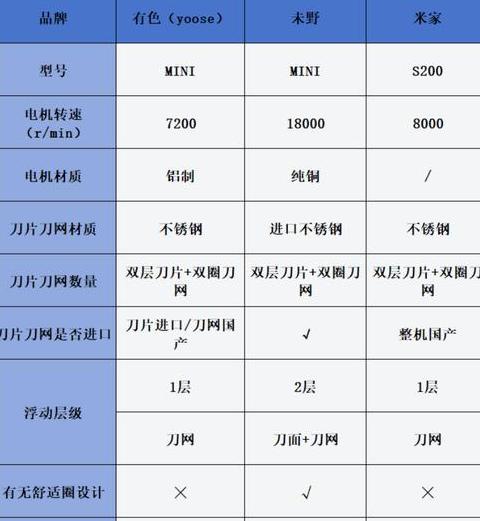电脑开始栏怎么调到下面
不少电脑用户在调整桌面背景或主题时,可能会无意间更改了任务栏的位置,导致其出现在屏幕的左侧、右侧或顶部,甚至完全消失。那么,如果遇到这种情况该如何解决呢?下面将介绍如何恢复任务栏到默认位置的方法。
针对不同操作系统的电脑,具体的调整步骤如下:
对于Windows 1 0系统: 1 . 按下键盘上的“Win”键和“I”键,同时按下,这将打开系统设置界面。
2 . 在设置菜单中,点击“个性化”选项。
3 . 在个性化设置中,找到并点击“任务栏”部分。
4 . 在“任务栏行为”或类似名称的设置下,找到“任务栏位置”的选项。
5 . 从下拉菜单中选择“底部”,然后应用更改。
对于Windows 7 系统: 1 . 在任务栏的空白处点击鼠标右键,在弹出的菜单中选择“属性”。
2 . 在弹出的“任务栏和开始菜单属性”窗口中,确保“任务栏位置”设置为“底部”。
3 . 如果任务栏被意外隐藏了,请取消勾选“自动隐藏任务栏”的选项。
4 . 完成设置后,点击“应用”或“确定”按钮以保存更改。
按照上述步骤操作,应该可以将任务栏恢复到屏幕底部的默认位置。
如果问题仍然存在,可能需要检查是否有第三方软件影响了任务栏的设置。
电脑工具栏跑到上面如何调到下面
想要把电脑的工具栏从屏幕顶部挪到下面?没问题的,就按这几个步骤来:首先,得找到“任务栏设置”的地方。
这有几种方法:
直接在任务栏上随便哪儿点右键,然后选“任务栏设置”。
到桌面随便点个空白地方右键,选“个性化”,进去之后找到“任务栏”这个选项点一下。
或者,直接打开Windows的设置,里面有个“个性化任务栏”的选项,点它。
搞定了设置界面之后,就该调整任务栏位置了。
在设置窗口里,找找看那个跟任务栏位置有关的选项,一般是个下拉菜单。
点开它,选“底部”,任务栏立马就掉到屏幕底下了。
不过呢,有时候有些第三方的软件或者应用可能会捣乱,把任务栏的设置给改了,导致位置不正常。
还有就是系统更新或者硬件出点问题,也可能影响任务栏的位置。
所以,在动手调整之前,最好先看看有没有软件冲突或者系统方面的问题。
除了手动调整位置,还能用些快捷键或者自定义的选项来让任务栏用起来更方便。
比如说,在Windows系统里,按“Win+D”这两个键,就能快速地让任务栏显示或者隐藏。
或者在任务栏属性里,勾选上“自动隐藏任务栏”之类的选项,也挺有用的。